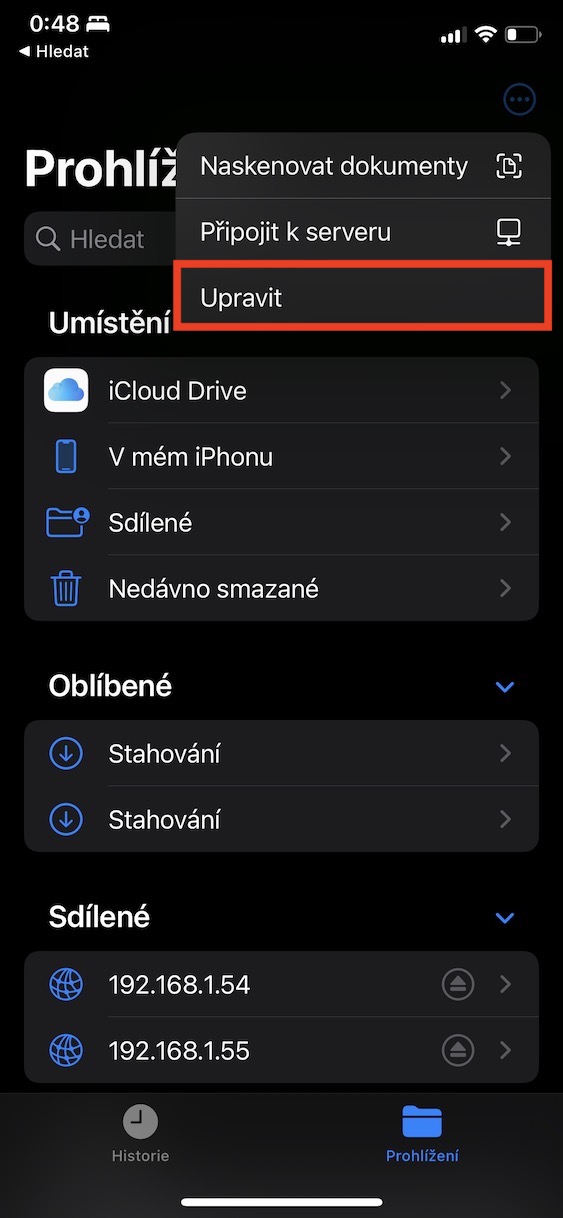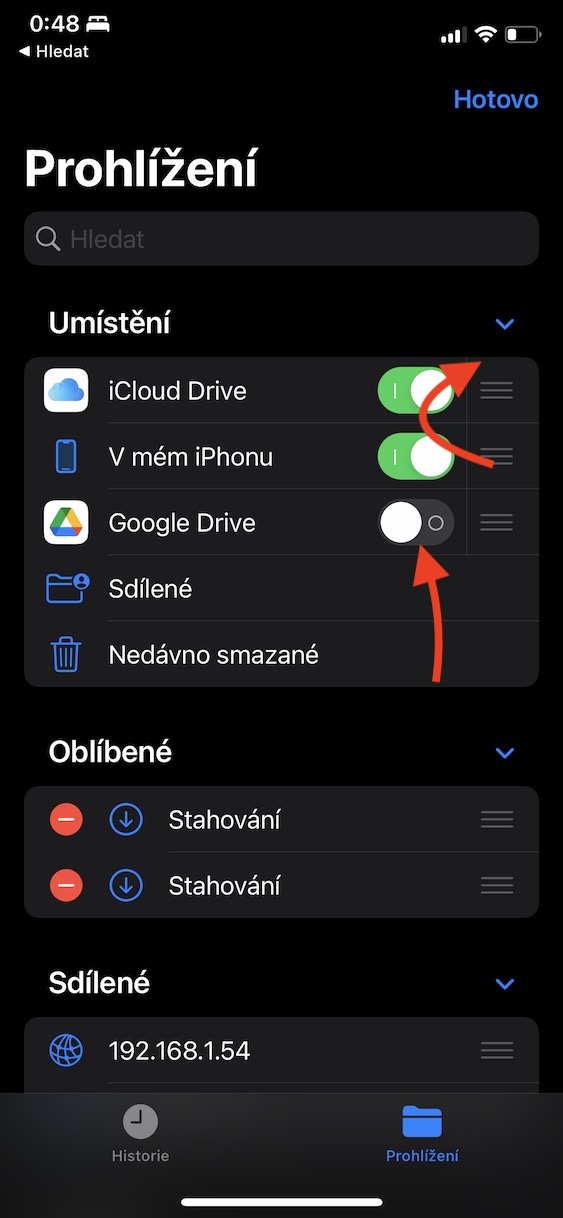ਨੇਟਿਵ ਫਾਈਲਾਂ ਐਪ iOS ਅਤੇ iPadOS ਓਪਰੇਟਿੰਗ ਸਿਸਟਮ ਦਾ ਹਿੱਸਾ ਹੈ। ਇਸ ਦੇ ਜ਼ਰੀਏ, ਤੁਸੀਂ ਅੰਦਰੂਨੀ ਸਟੋਰੇਜ ਜਾਂ ਰਿਮੋਟ 'ਤੇ ਮੌਜੂਦ ਡੇਟਾ ਨੂੰ ਆਸਾਨੀ ਨਾਲ ਪ੍ਰਬੰਧਿਤ ਕਰ ਸਕਦੇ ਹੋ। ਪਰ ਸੱਚਾਈ ਇਹ ਹੈ ਕਿ ਇਹ ਹਮੇਸ਼ਾ ਅਜਿਹਾ ਨਹੀਂ ਸੀ - ਕੁਝ ਸਾਲ ਪਹਿਲਾਂ, ਅਸੀਂ ਆਈਫੋਨ ਜਾਂ ਆਈਪੈਡ ਦੀ ਅੰਦਰੂਨੀ ਸਟੋਰੇਜ ਬਿਲਕੁਲ ਨਹੀਂ ਵਰਤ ਸਕਦੇ ਸੀ। ਹਾਲਾਂਕਿ, ਅੰਤ ਵਿੱਚ, ਐਪਲ ਨੇ ਸਮਝਦਾਰੀ ਕੀਤੀ ਅਤੇ ਇਸ ਵਿਕਲਪ ਨੂੰ ਉਪਲਬਧ ਕਰਾਇਆ, ਬਹੁਤ ਸਾਰੇ ਉਪਭੋਗਤਾਵਾਂ ਨੂੰ ਹੈਰਾਨ ਕਰ ਦਿੱਤਾ ਜੋ ਆਖਰਕਾਰ ਇਹਨਾਂ ਜ਼ਿਕਰ ਕੀਤੇ ਐਪਲ ਡਿਵਾਈਸਾਂ 'ਤੇ ਪੂਰੀ ਤਰ੍ਹਾਂ ਕੰਮ ਕਰਨ ਦੇ ਯੋਗ ਸਨ। ਵਰਤਮਾਨ ਵਿੱਚ, ਹਾਲਾਂਕਿ, ਇਹ ਇੱਕ ਗੱਲ ਹੈ, ਅਤੇ ਉਪਭੋਗਤਾ ਸਿਰਫ਼ ਅੰਦਰੂਨੀ ਅਤੇ ਰਿਮੋਟ ਸਟੋਰੇਜ ਦੇ ਪ੍ਰਬੰਧਨ ਦੀ ਸਧਾਰਨ ਸੰਭਾਵਨਾ 'ਤੇ ਭਰੋਸਾ ਕਰਦੇ ਹਨ. ਆਉ ਇਸ ਲੇਖ ਵਿੱਚ ਫਾਈਲਾਂ ਵਿੱਚ 5 ਟਿਪਸ ਅਤੇ ਟ੍ਰਿਕਸ ਨੂੰ ਇਕੱਠੇ ਵੇਖੀਏ ਜੋ ਜਾਣਨ ਲਈ ਉਪਯੋਗੀ ਹਨ।
ਇਹ ਹੋ ਸਕਦਾ ਹੈ ਤੁਹਾਡੀ ਦਿਲਚਸਪੀ

ਡਾਟਾ ਪੁਰਾਲੇਖ
ਜੇਕਰ ਤੁਸੀਂ ਵੱਡੀ ਗਿਣਤੀ ਵਿੱਚ ਫਾਈਲਾਂ ਜਾਂ ਫੋਲਡਰਾਂ ਨੂੰ ਕਿਸੇ ਨਾਲ ਸਾਂਝਾ ਕਰਨਾ ਚਾਹੁੰਦੇ ਹੋ, ਤਾਂ ਤੁਹਾਨੂੰ ਹਮੇਸ਼ਾ ਇੱਕ ਆਰਕਾਈਵ ਦੀ ਵਰਤੋਂ ਕਰਨੀ ਚਾਹੀਦੀ ਹੈ। ਕਈ ਵੱਖ-ਵੱਖ ਫਾਈਲਾਂ ਅਤੇ ਫੋਲਡਰਾਂ ਨੂੰ ਭੇਜਣ ਦੀ ਬਜਾਏ, ਸਿਰਫ ਇੱਕ ਫਾਈਲ ਭੇਜੋ, ਜਿਸ ਨੂੰ ਪ੍ਰਾਪਤਕਰਤਾ ਫਿਰ ਡਾਊਨਲੋਡ ਕਰ ਸਕਦਾ ਹੈ ਅਤੇ ਜਿੱਥੇ ਚਾਹੇ ਅਨਜ਼ਿਪ ਕਰ ਸਕਦਾ ਹੈ। ਇਸ ਸਭ ਤੋਂ ਇਲਾਵਾ, ਡੇਟਾ ਨੂੰ ਪੁਰਾਲੇਖ ਕਰਦੇ ਸਮੇਂ, ਨਤੀਜੇ ਵਜੋਂ ਆਕਾਰ ਨੂੰ ਘਟਾ ਦਿੱਤਾ ਜਾਂਦਾ ਹੈ, ਜੋ ਹਮੇਸ਼ਾ ਉਪਯੋਗੀ ਹੁੰਦਾ ਹੈ. ਚੰਗੀ ਖ਼ਬਰ ਇਹ ਹੈ ਕਿ ਤੁਸੀਂ ਫਾਈਲਾਂ ਐਪਲੀਕੇਸ਼ਨ ਦੇ ਅੰਦਰ ਵੀ ਆਸਾਨੀ ਨਾਲ ਆਰਕਾਈਵਿੰਗ ਕਰ ਸਕਦੇ ਹੋ, ਅਰਥਾਤ ਕੰਪਰੈਸ਼ਨ. ਤੁਸੀਂ ਫਿਰ ਆਸਾਨੀ ਨਾਲ ਪੁਰਾਲੇਖ ਫਾਈਲ ਨੂੰ ਕਿਸੇ ਨਾਲ ਵੀ ਸਾਂਝਾ ਕਰ ਸਕਦੇ ਹੋ - ਜਾਂ ਤਾਂ ਈ-ਮੇਲ ਰਾਹੀਂ ਜਾਂ ਕਿਸੇ ਹੋਰ ਤਰੀਕੇ ਨਾਲ। ਇੱਕ ਆਰਕਾਈਵ ਬਣਾਉਣ ਲਈ, 'ਤੇ ਜਾਓ ਫਾਈਲਾਂ a ਉਹ ਡੇਟਾ ਲੱਭੋ ਜਿਸ ਨੂੰ ਤੁਸੀਂ ਪੁਰਾਲੇਖ ਕਰਨਾ ਚਾਹੁੰਦੇ ਹੋ. ਫਿਰ ਉੱਪਰ ਸੱਜੇ ਪਾਸੇ ਕਲਿੱਕ ਕਰੋ ਤਿੰਨ ਬਿੰਦੀਆਂ ਦਾ ਪ੍ਰਤੀਕ ਅਤੇ ਮੀਨੂ ਵਿੱਚ ਕਲਿੱਕ ਕਰੋ ਚੁਣੋ। ਫਿਰ ਪੁਰਾਲੇਖ ਲਈ ਫਾਈਲਾਂ ਦੀ ਚੋਣ ਕਰੋ। ਫਿਰ ਹੇਠਾਂ ਸੱਜੇ ਪਾਸੇ ਕਲਿੱਕ ਕਰੋ ਤਿੰਨ ਬਿੰਦੀਆਂ ਦਾ ਪ੍ਰਤੀਕ ਅਤੇ ਮੀਨੂ ਵਿੱਚੋਂ ਇੱਕ ਵਿਕਲਪ ਚੁਣੋ ਸੰਕੁਚਿਤ ਕਰੋ। ਇਸ ਦੀ ਅਗਵਾਈ ਕਰੇਗਾ ਜ਼ਿਪ ਐਕਸਟੈਂਸ਼ਨ ਨਾਲ ਇੱਕ ਪੁਰਾਲੇਖ ਬਣਾਉਣਾ।
ਸਰਵਰ ਨਾਲ ਜੁੜ ਰਿਹਾ ਹੈ
ਜਿਵੇਂ ਕਿ ਮੈਂ ਜਾਣ-ਪਛਾਣ ਵਿੱਚ ਦੱਸਿਆ ਹੈ, ਤੁਸੀਂ ਨੇਟਿਵ ਫਾਈਲਾਂ ਐਪਲੀਕੇਸ਼ਨ ਦੇ ਅੰਦਰ ਅੰਦਰੂਨੀ ਅਤੇ ਰਿਮੋਟ ਸਟੋਰੇਜ ਦੋਵਾਂ ਨੂੰ ਆਸਾਨੀ ਨਾਲ ਪ੍ਰਬੰਧਿਤ ਕਰ ਸਕਦੇ ਹੋ। ਰਿਮੋਟ ਸਟੋਰੇਜ ਲਈ, ਤੁਹਾਡੇ ਵਿੱਚੋਂ ਜ਼ਿਆਦਾਤਰ ਸ਼ਾਇਦ ਸੋਚਦੇ ਹਨ ਕਿ ਇਹ iCloud, Google Drive, DropBox, OneDrive, ਆਦਿ ਦੇ ਰੂਪ ਵਿੱਚ ਕਲਾਉਡ ਸੇਵਾਵਾਂ ਹਨ। ਇਹ ਬੇਸ਼ੱਕ ਸੱਚ ਹੈ, ਪਰ ਇਹਨਾਂ ਰਿਮੋਟ ਸਟੋਰੇਜਾਂ ਤੋਂ ਇਲਾਵਾ, ਤੁਸੀਂ ਆਸਾਨੀ ਨਾਲ ਕਨੈਕਟ ਕਰ ਸਕਦੇ ਹੋ। ਹੋਮ NAS ਸਰਵਰ, ਜਾਂ ਨੈੱਟਵਰਕ 'ਤੇ ਉਪਲਬਧ ਕਿਸੇ ਹੋਰ ਸਰਵਰ ਲਈ। ਤੁਹਾਨੂੰ ਹੁਣੇ ਹੀ ਚਾਲੂ ਕਰਨਾ ਪਵੇਗਾ ਮੁੱਖ ਪੰਨਾ ਦੇ ਉੱਪਰ ਸੱਜੇ ਪਾਸੇ ਟੈਪ ਕੀਤੀਆਂ ਐਪਲੀਕੇਸ਼ਨਾਂ ਤਿੰਨ ਬਿੰਦੀਆਂ ਦਾ ਪ੍ਰਤੀਕ, ਅਤੇ ਫਿਰ 'ਤੇ ਟੈਪ ਕੀਤਾ ਜੁੜੋ ਸਰਵਰ ਨੂੰ. ਫਿਰ ਜ਼ਰੂਰ ਦਾਖਲ ਕਰੋ ਸਰਵਰ ਦਾ IP ਪਤਾ, ਫਿਰ ਸਰਵਰ 'ਤੇ ਖਾਤੇ ਦੇ ਵੇਰਵੇ ਅਤੇ ਦਬਾਓ ਜੁੜੋ। ਇੱਕ ਵਾਰ ਜਦੋਂ ਤੁਸੀਂ ਸਰਵਰ ਵਿੱਚ ਇੱਕ ਵਾਰ ਲੌਗਇਨ ਕਰਦੇ ਹੋ, ਤਾਂ ਇਹ ਸਥਾਨਾਂ ਵਿੱਚ ਉਪਲਬਧ ਰਹੇਗਾ ਅਤੇ ਤੁਹਾਨੂੰ ਦੁਬਾਰਾ ਲੌਗਇਨ ਕਰਨ ਦੀ ਲੋੜ ਨਹੀਂ ਪਵੇਗੀ।
PDF ਦੀ ਵਿਆਖਿਆ ਕਰ ਰਿਹਾ ਹੈ
macOS ਓਪਰੇਟਿੰਗ ਸਿਸਟਮ ਦੇ ਅੰਦਰ, ਤੁਸੀਂ ਆਸਾਨੀ ਨਾਲ ਚਿੱਤਰਾਂ, ਫੋਟੋਆਂ ਅਤੇ ਦਸਤਾਵੇਜ਼ਾਂ ਨੂੰ ਐਨੋਟੇਟ ਕਰ ਸਕਦੇ ਹੋ। ਜ਼ਿਆਦਾਤਰ ਸੰਭਾਵਨਾ ਹੈ, ਤੁਸੀਂ ਨੇਟਿਵ ਫੋਟੋਜ਼ ਐਪਲੀਕੇਸ਼ਨ ਵਿੱਚ ਫੋਟੋਆਂ ਨੂੰ ਐਨੋਟੇਟ ਕਰਨ ਲਈ ਪਹਿਲਾਂ ਹੀ ਵਿਕਲਪ ਦੀ ਵਰਤੋਂ ਕੀਤੀ ਹੈ, ਪਰ ਕੀ ਤੁਸੀਂ ਜਾਣਦੇ ਹੋ ਕਿ ਤੁਸੀਂ PDF ਫਾਈਲਾਂ ਨੂੰ ਵੀ ਐਨੋਟੇਟ ਕਰ ਸਕਦੇ ਹੋ, ਉਦਾਹਰਨ ਲਈ, ਜਿਸਦੀ ਤੁਸੀਂ ਅਕਸਰ ਪ੍ਰਸ਼ੰਸਾ ਕਰੋਗੇ? ਮੈਂ ਨਿੱਜੀ ਤੌਰ 'ਤੇ ਸਧਾਰਨ ਦਸਤਖਤ ਕਰਨ ਲਈ PDF ਫਾਈਲਾਂ ਦੇ ਐਨੋਟੇਸ਼ਨ ਦੀ ਵਰਤੋਂ ਕਰਦਾ ਹਾਂ - ਜੇਕਰ ਕੋਈ ਮੈਨੂੰ ਦਸਤਖਤ ਕਰਨ ਲਈ ਇੱਕ ਫਾਈਲ ਭੇਜਦਾ ਹੈ, ਤਾਂ ਮੈਂ ਇਸਨੂੰ ਫਾਈਲਾਂ ਵਿੱਚ ਸੁਰੱਖਿਅਤ ਕਰਦਾ ਹਾਂ, ਫਿਰ ਇਸਨੂੰ ਖੋਲ੍ਹਦਾ ਹਾਂ, ਐਨੋਟੇਸ਼ਨਾਂ ਰਾਹੀਂ ਇੱਕ ਦਸਤਖਤ ਜੋੜਦਾ ਹਾਂ, ਇੱਕ ਮਿਤੀ ਜਾਂ ਕੋਈ ਹੋਰ ਚੀਜ਼ ਜੋੜਦਾ ਹਾਂ, ਅਤੇ ਫਿਰ ਇਸਨੂੰ ਭੇਜਦਾ ਹਾਂ। ਵਾਪਸ. ਇਹ ਸਭ ਪ੍ਰਿੰਟਿੰਗ ਦੀ ਲੋੜ ਤੋਂ ਬਿਨਾਂ. ਜੇਕਰ ਤੁਸੀਂ ਇੱਕ PDF ਦਸਤਾਵੇਜ਼ ਦੀ ਵਿਆਖਿਆ ਕਰਨਾ ਸ਼ੁਰੂ ਕਰਨਾ ਚਾਹੁੰਦੇ ਹੋ, ਤਾਂ ਇਸਨੂੰ ਇਸ ਵਿੱਚ ਦੇਖੋ ਫਾਈਲਾਂ ਇਸ ਨੂੰ ਲੱਭੋ ਅਤੇ ਖੋਲ੍ਹੋ. ਫਿਰ ਉੱਪਰ ਸੱਜੇ ਪਾਸੇ ਕਲਿੱਕ ਕਰੋ ਪੈਨਸਿਲ ਪ੍ਰਤੀਕ ਅਤੇ ਤੁਸੀਂ ਕਰ ਸਕਦੇ ਹੋ ਸੰਪਾਦਨ ਸ਼ੁਰੂ ਕਰੋ. ਜਦੋਂ ਤੁਸੀਂ ਸੰਪਾਦਨ ਪੂਰਾ ਕਰ ਲੈਂਦੇ ਹੋ, ਤਾਂ ਇਸ 'ਤੇ ਟੈਪ ਕਰਨਾ ਨਾ ਭੁੱਲੋ ਹੋਟੋਵੋ ਸਿਖਰ ਖੱਬੇ.
ਦਸਤਾਵੇਜ਼ ਸਕੈਨਿੰਗ
ਮੈਂ ਪਿਛਲੇ ਪੰਨੇ 'ਤੇ ਜ਼ਿਕਰ ਕੀਤਾ ਸੀ ਕਿ ਫਾਈਲਾਂ ਰਾਹੀਂ ਤੁਸੀਂ ਆਸਾਨੀ ਨਾਲ ਦਸਤਾਵੇਜ਼ਾਂ ਨਾਲ ਕੰਮ ਕਰ ਸਕਦੇ ਹੋ ਅਤੇ ਉਹਨਾਂ ਨੂੰ ਐਨੋਟੇਟ ਕਰ ਸਕਦੇ ਹੋ। ਇਸ ਤੋਂ ਇਲਾਵਾ, ਤੁਸੀਂ ਦਸਤਾਵੇਜ਼ਾਂ ਨੂੰ ਸਕੈਨ ਕਰਨ ਦੇ ਵਿਕਲਪ ਦੀ ਜ਼ਰੂਰ ਸ਼ਲਾਘਾ ਕਰੋਗੇ। ਇਸ ਲਈ, ਜੇਕਰ ਤੁਹਾਡੇ ਕੋਲ ਕਾਗਜ਼ ਦੇ ਰੂਪ ਵਿੱਚ ਕੋਈ ਖਾਸ ਦਸਤਾਵੇਜ਼ ਹੈ ਅਤੇ ਤੁਹਾਨੂੰ ਇਸਨੂੰ ਡਿਜੀਟਲ ਫਾਰਮ ਵਿੱਚ ਟ੍ਰਾਂਸਫਰ ਕਰਨ ਦੀ ਲੋੜ ਹੈ, ਉਦਾਹਰਨ ਲਈ ਸਧਾਰਨ ਭੇਜਣ ਲਈ, ਤਾਂ ਤੁਸੀਂ ਇਸਦੇ ਲਈ ਫਾਈਲਾਂ ਤੋਂ ਦਸਤਾਵੇਜ਼ ਸਕੈਨਿੰਗ ਦੀ ਵਰਤੋਂ ਕਰ ਸਕਦੇ ਹੋ। ਸਕੈਨਿੰਗ ਸ਼ੁਰੂ ਕਰਨ ਲਈ ਸਿਰਫ਼ ਟੈਪ ਕਰੋ ਮੁੱਖ ਪੰਨਾ ਐਪਲੀਕੇਸ਼ਨ 'ਤੇ ਤਿੰਨ ਬਿੰਦੀਆਂ ਦਾ ਪ੍ਰਤੀਕ ਉੱਪਰ ਸੱਜੇ ਪਾਸੇ, ਅਤੇ ਫਿਰ ਮੀਨੂ ਵਿੱਚ ਟੈਪ ਕਰੋ ਦਸਤਾਵੇਜ਼ਾਂ ਨੂੰ ਸਕੈਨ ਕਰੋ। ਫਿਰ ਤੁਹਾਨੂੰ ਸਿਰਫ਼ ਸਕੈਨ ਅਤੇ ਨਤੀਜਾ ਕਰਨਾ ਹੈ PDF ਫਾਈਲ ਨੂੰ ਸੇਵ ਕਰੋ. ਤੁਸੀਂ ਬਾਅਦ ਵਿੱਚ ਆਸਾਨੀ ਨਾਲ ਇਸ 'ਤੇ ਦਸਤਖਤ ਜਾਂ ਐਨੋਟੇਟ ਕਰ ਸਕਦੇ ਹੋ, ਜਿਵੇਂ ਕਿ ਅਸੀਂ ਦਿਖਾਇਆ ਹੈ।
ਸਥਾਨ ਪ੍ਰਬੰਧ
ਫਾਈਲਾਂ ਐਪ ਦੇ ਨਾਲ, ਤੁਸੀਂ ਅੰਦਰੂਨੀ ਸਟੋਰੇਜ, ਕਲਾਉਡ ਸੇਵਾਵਾਂ, ਅਤੇ ਸੰਭਵ ਤੌਰ 'ਤੇ ਘਰੇਲੂ NAS ਸਰਵਰਾਂ ਅਤੇ ਹੋਰ ਬਹੁਤ ਕੁਝ ਦਾ ਪ੍ਰਬੰਧਨ ਕਰ ਸਕਦੇ ਹੋ। ਇਹ ਸਾਰੇ ਟਿਕਾਣੇ ਫਿਰ ਐਪਲੀਕੇਸ਼ਨ ਦੇ ਮੁੱਖ ਪੰਨੇ 'ਤੇ ਪ੍ਰਦਰਸ਼ਿਤ ਕੀਤੇ ਜਾਣਗੇ, ਅਤੇ ਇਹ ਬਹੁਤ ਸੰਭਾਵਨਾ ਹੈ ਕਿ ਉਹਨਾਂ ਦਾ ਆਰਡਰ ਤੁਹਾਡੇ ਲਈ ਅਨੁਕੂਲ ਨਹੀਂ ਹੋਵੇਗਾ - ਕਿਉਂਕਿ ਅਸੀਂ ਸਾਰੇ ਵੱਖ-ਵੱਖ ਰਿਪੋਜ਼ਟਰੀਆਂ ਦੀ ਵਰਤੋਂ ਕਰਦੇ ਹਾਂ, ਇਸਲਈ ਇਹ ਤਰਕਪੂਰਨ ਹੈ ਕਿ ਆਮ ਤੌਰ 'ਤੇ ਪਹਿਲੇ ਸਥਾਨਾਂ 'ਤੇ ਅਕਸਰ ਵਰਤੇ ਜਾਣ ਵਾਲੇ ਸਥਾਨਾਂ ਨੂੰ ਤਲ 'ਤੇ ਵਰਤੇ ਗਏ ਹਨ. ਵਿਅਕਤੀਗਤ ਸਥਾਨਾਂ ਨੂੰ ਮੁੜ ਵਿਵਸਥਿਤ ਕਰਨ ਲਈ, 'ਤੇ ਜਾਓ ਮੁੱਖ ਪੰਨਾ, ਅਤੇ ਫਿਰ ਉੱਪਰ ਸੱਜੇ ਪਾਸੇ, ਟੈਪ ਕਰੋ ਤਿੰਨ ਬਿੰਦੀਆਂ ਦਾ ਪ੍ਰਤੀਕ। ਅੱਗੇ, ਮੀਨੂ ਵਿੱਚ ਇੱਕ ਵਿਕਲਪ ਚੁਣੋ ਸੰਪਾਦਿਤ ਕਰੋ ਅਤੇ ਬਾਅਦ ਵਿੱਚ ਵਿਅਕਤੀਗਤ ਲਾਈਨਾਂ ਨੂੰ ਖਿੱਚ ਕੇ ਆਰਡਰ ਬਦਲੋ. ਜੇ ਤੁਸੀਂ ਕੁਝ ਚਾਹੁੰਦੇ ਹੋ ਟਿਕਾਣਾ ਲੁਕਾਓ, ਇਸ ਲਈ ਉਸ ਦੇ ਨਾਲ ਸਵਿੱਚ ਨੂੰ ਅਯੋਗ ਕਰੋ. ਅੰਤ ਵਿੱਚ, ਦਬਾਉਣਾ ਨਾ ਭੁੱਲੋ ਹੋਟੋਵੋ ਉੱਪਰ ਸੱਜੇ ਪਾਸੇ।